Jak dodać moje logo do podpisu e-mail?
Opublikowany: 2022-06-03 1. Gmail
2. Perspektywy
3. Poczta Apple
4. Yahoo!
5. AOL
Podpis e-maila z logo wygląda profesjonalnie i bardziej wiarygodnie. Poza tym dodanie logo może sprawić, że Twoja firma będzie bardziej rozpoznawalna, zwłaszcza jeśli wysyłasz wiele e-maili. Jeśli więc chcesz dodać logo do swojego podpisu e-mail, zrób to, a nigdy nie pożałujesz.

Ale zanim utworzysz podpis e-mail z logo, powinieneś najpierw pomyśleć o ogólnym projekcie logo. Możesz stworzyć swoje logo od podstaw lub, jeśli nie jesteś wystarczająco biegły, możesz poprosić o pomoc profesjonalnego projektanta. Ale najprostszą opcją jest pobranie bezpłatnego logo za pomocą dostępnych szablonów online.
Gdy poczujesz się zadowolony z projektu logo, możesz zacząć używać go w swoim podpisie e-mail. A tutaj przygotowaliśmy kilka podpowiedzi, jak dodać logo w wiadomości e-mail.
Jak dodać logo do podpisu e-mail w swoich klientach pocztowych?
Dodanie logo do podpisu e-mail wcale nie jest trudne, ale zależy to również od używanego klienta poczty. Teraz przyjrzyjmy się bliżej, jak dodać logo za pomocą Gmaila, Outlooka, Apple Mail, Yahoo i AOL.
Gmail
Proces dodawania logo w podpisie Gmaila jest dość prosty i intuicyjny. Jeśli masz już podpis Gmaila, możesz go użyć i po prostu dodać logo. Jeśli tego nie zrobisz, możesz utworzyć podpis.
Aby to zrobić:
- otwórz swoje konto Gmail;
- wybierz „Ustawienia” z menu (kliknij prawym przyciskiem myszy ikonę koła zębatego w prawym górnym rogu);
- Na karcie „Ogólne” zobaczysz formularz podpisu. Kliknij go, a następnie dodaj wszystkie informacje, które chciałbyś widzieć we wszystkich swoich e-mailach (imię i nazwisko, stanowisko w firmie, numer telefonu itp.)
Możesz wybierać różne czcionki, podświetlać niektóre części tekstu i wprowadzać inne ustawienia, aż podpis będzie dla Ciebie atrakcyjny. Gdy skończysz, nadszedł czas, aby dodać logo do podpisu Gmaila. Oto jak możesz to zrobić:
Użyj opcji wstawiania obrazu w ustawieniach podpisu e-mail
- otwórz swoje konto Gmail;
- przejdź do Menu i wybierz „Ustawienia”;
- przejdź do obszaru podpisu (upewnij się, że przycisk jest zaznaczony obok Twojego adresu e-mail);
- umieść kursor dokładnie tam, gdzie chcesz, aby pojawił się twój obraz;
- w menu edytora podpisów wybierz opcję „Wstaw obraz”;
- po wyświetleniu okna dialogowego „Dodaj obraz” możesz dodać obraz za pomocą różnych metod.
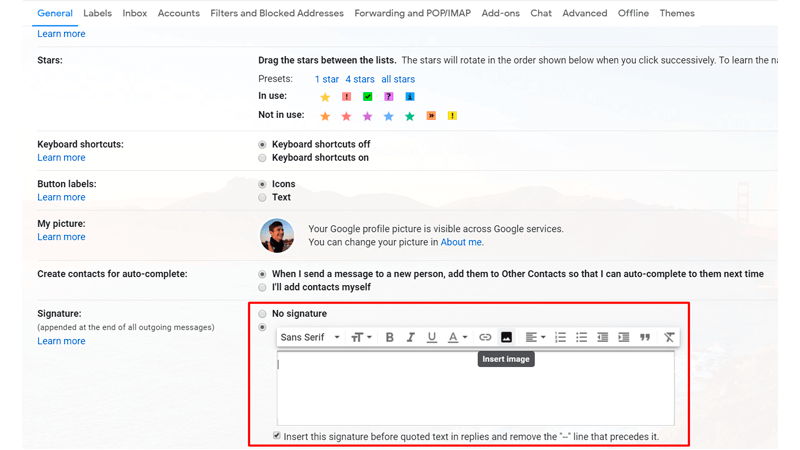
Użyj metody kopiowania i wklejania
- wyślij plik logo na swój adres Gmail;
- po otwarciu wiadomości e-mail kliknij prawym przyciskiem myszy plik obrazu i wybierz opcję „Kopiuj adres URL obrazu”;
- po zaznaczeniu pola „Dodaj obraz” (patrz wyżej), kliknij wstawkę (kliknij prawym przyciskiem myszy w polu) i wklej adres URL linku do obrazu.
Obraz hosta na serwerze
Opcjonalnie możesz umieścić swój plik na serwerze hostującym obrazy lub na własnym serwerze. Po prostu skopiuj adres URL obrazu z serwera i wklej go za pomocą kodu:
<img src= "twój link">
Zapisz obraz na Dysku Google
Możesz także zapisać obraz logo na Dysku Google jako plik .png i wstawić go w ten sposób. Aby to zrobić:
- przejdź do swojego konta Gmail i wybierz „Ustawienia”;
- wybierz sekcję „Podpis” i wybierz kółko pod „Bez podpisu”;
- zobaczysz okno dialogowe, w którym możesz wybrać i przesłać swój obraz .png.
A jeśli zastanawiasz się, jak zmienić rozmiar logo do podpisu w wiadomości e-mail, możesz kliknąć obraz i po prostu wybrać preferowany rozmiar (mały, średni, duży).

Dowiedz się więcej: Jak dodać obraz do podpisu w Gmailu
Perspektywy
Aby dodać logo w Outlooku:
- najpierw kliknij ikonę w prawym górnym rogu i wybierz „Opcje;”
- następnie przewiń w dół i wybierz kategorię „Układ”, a następnie kliknij link „Podpis e-mail”;
- zobaczysz dwie opcje: „Automatycznie dołącz mój podpis do nowych wiadomości, które tworzę” i „Automatycznie dołącz mój podpis do wiadomości, które przesyłam dalej lub na które odpowiadam”. Upewnij się, że wybrałeś te opcje, zaznaczając pole obok nich;
- w polu poniżej kliknij ikonę obrazu w lewym rogu i prześlij swój obraz logo z komputera (możesz go również dostosować później).
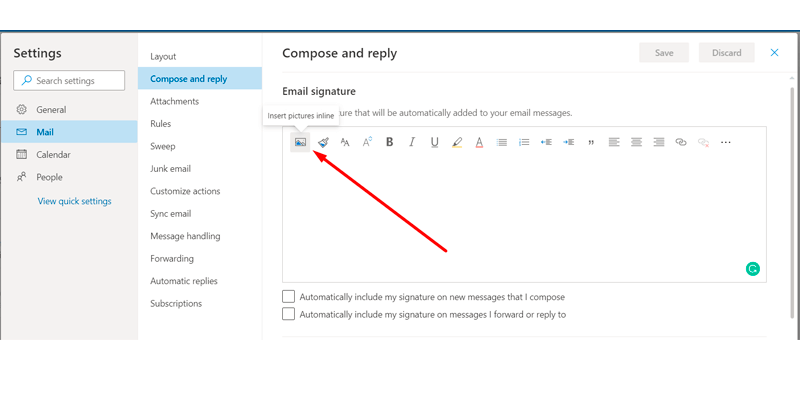
Dowiedz się więcej: Jak dodać niestandardowy podpis do moich wiadomości e-mail w programie Outlook 2016?
Poczta Apple
- najpierw otwórz swoją aplikację Mail;
- w górnym menu kliknąć „Poczta” i wybrać „Preferencje”;
- przejdź do ikony „Podpisy” i wybierz „+”, aby dodać podpis;
- następnie kliknij „Podpis nr 1”, przejdź do pliku logo, kliknij go prawym przyciskiem myszy, aby go skopiować, a następnie wklej w polu podpisu.
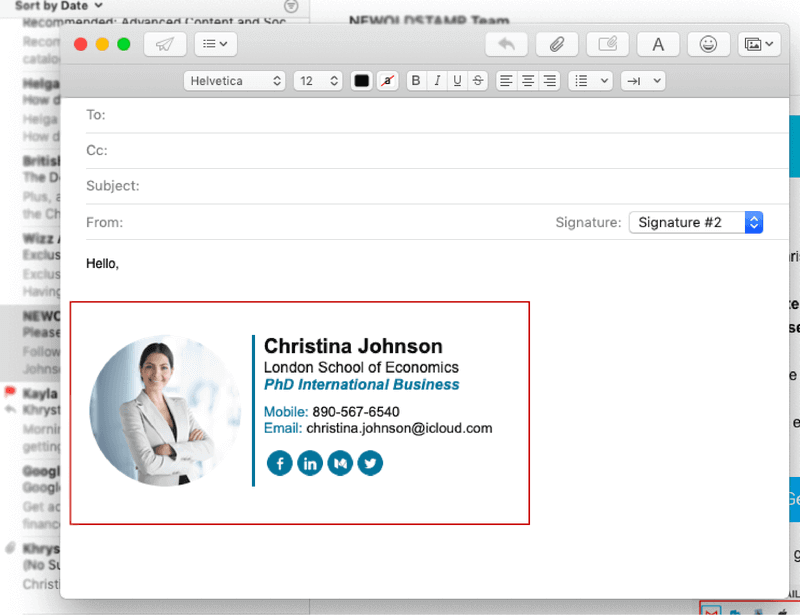
Dowiedz się więcej: Jak utworzyć podpis w Apple Mail?
Wieśniak
Aby utworzyć firmowy podpis e-mail z logo za pomocą Yahoo, musisz wykonać następujące czynności:
- wybierz koło zębate w prawym górnym rogu Yahoo Mail, a następnie przejdź do „Ustawienia”;
- po lewej wybierz „pisanie e-maila”;
- następnie przejdź do „Konta” (na dole) i zaznacz pole „Dołącz podpis do wysyłanych e-maili”;
- otwórz plik z logo na swoim komputerze i skopiuj go do schowka;
- wróć do swojego konta yahoo i wklej skopiowane logo w puste pole (pod zaznaczonym polem „Dołącz podpis do wysyłanych wiadomości e-mail”).
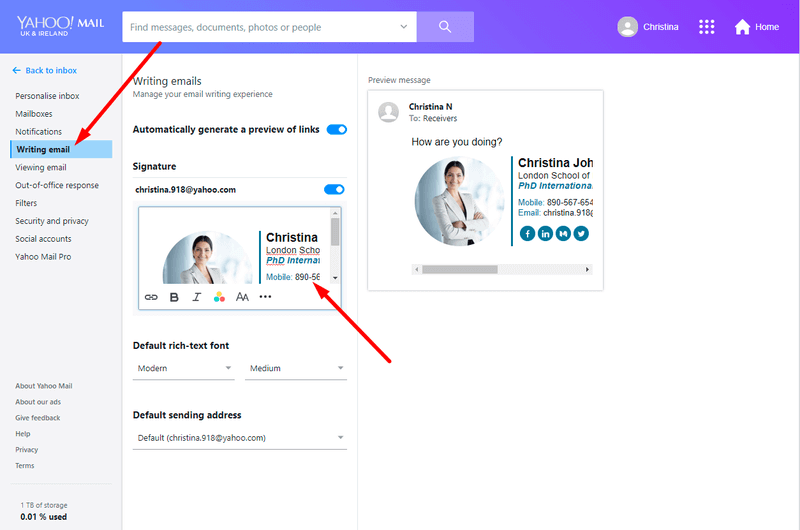
AOL
Jeśli korzystasz z AOL (America Online), oto, co powinieneś zrobić, aby dodać logo:
- przejdź do linku „Opcje” (prawy górny róg) i kliknij „Ustawienia poczty”;
- następnie kliknij link „Utwórz” po lewej stronie ekranu;
- kliknij niebieski link w sekcji „Rich Text/HTML” i zmień opcję „Bez podpisu” na „Użyj podpisu”;
- skopiuj logo ze swojego komputera;
- kliknij „Wklej” w polu podpisu, a następnie zapisz ustawienie.
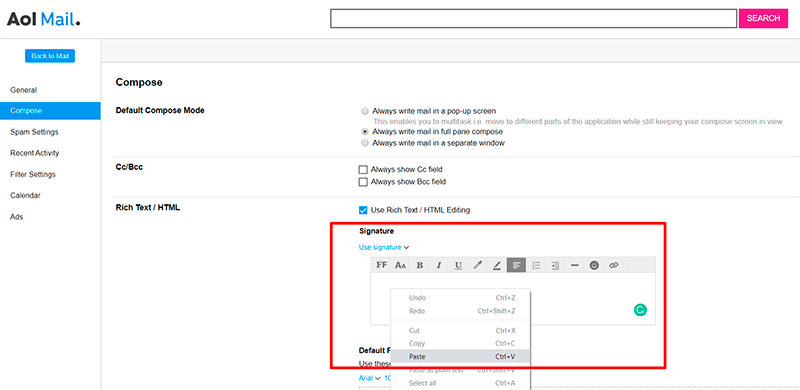
Jak widać, osadzenie logo w podpisie e-maila nie jest wcale trudne. Przy niewielkich wysiłkach sprawisz, że Twoje e-maile będą bardziej wyróżniać się pięknym logo.
A jeśli chcesz, aby Twoje e-maile wyglądały jeszcze bardziej profesjonalnie, możesz dodać małe logo Facebooka do podpisu wiadomości e-mail i/lub osadzić logo Instagrama w podpisie wiadomości e-mail i/lub pobrać logo LinkedIn do podpisu wiadomości e-mail. Te ikony społecznościowe zwiększają wiarygodność wiadomości e-mail, a także ogólnego wizerunku firmy.
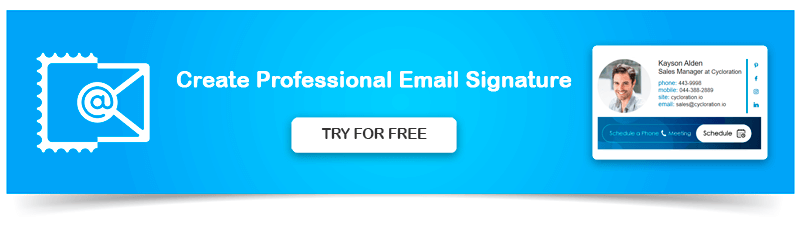
I pamiętaj, że zawsze możesz użyć profesjonalnego generatora podpisów e-mail, takiego jak NEWOLDSTAMP, i uzyskać wszystkie podpisy e-mail z logo zoptymalizowanym pod kątem konkretnego klienta poczty e-mail.

